4 kiinteää tapaa: Screen Time Passcode Recovery
Vuoden 2018 puolivälissä Apple esitteli iOS 12:ssa Screen Time Passcode -koodin, joka auttaa asiakkaita ymmärtämään ja seuraamaan sovelluksissa ja verkkosivustoilla vietettyä aikaa. Tämä oli siunaus vanhemmille, sillä 10 vuotta iPhonen lapsilukkoominaisuuden käyttöönoton jälkeen tämä uusi työkalu nimeltä Screen Time Passcode auttoi heitä hallitsemaan lapsensa laitetta ja tuomaan terveellisen tasapainon elämäänsä.
Ja tämä oli hetken tarve, koska sosiaaliset verkostot on nykyään tarkoituksella suunniteltu aiheuttamaan riippuvuutta. Ja siksi käytön kurinalaisuus on välttämätöntä.
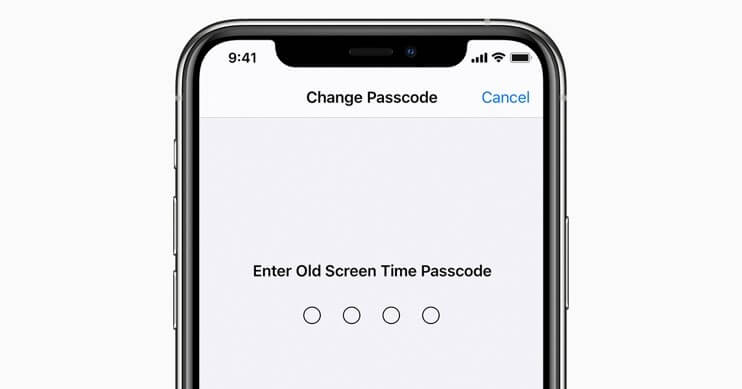
Mutta muuten tällaisten ominaisuuksien hallinta on joskus melko ongelmallista. Varsinkin kun unohdamme itsellemme asettamamme salasanat, on kuin joutuisit itse asettamaasi ansaan. Ja sitten päästäksesi eroon etsit Internetistä tapoja palauttaa näyttöajan pääsykoodi.
Ja pitkään Screen Time -salasanan palauttaminen oli liian vaikeaa, koska se tarkoittaisi, että menetät kaikki tietosi. Apple kuitenkin työskenteli mahdollistaakseen Screen Time -salasanan nollauksen, ja myös salasanojen hallintaohjelmat, kuten DrFoneTool, ovat liittyneet joukkoon pelastaakseen sinut.
Tässä artikkelissa keskustelemme tavoista palauttaa unohdetut näyttöajan pääsykoodit.
Tapa 1: Nollaa Screen Time -salasana
iPhonelle ja iPadille:
Jos haluat nollata näyttöajan pääsykoodin, varmista, että iDevicen laiteohjelmistoversio on 13.4 tai uudempi.

Vaihe 1: Siirry ensin iPhonen/iPadin Asetukset-sovellukseen.
Vaihe 2: Napauta seuraavaksi ‘Näyttöaika’ -vaihtoehtoa.
Vaihe 3: Valitse nyt ‘Vaihda näytön ajan pääsykoodi’.
Vaihe 4: Jälleen kerran, sinun on napsautettava ‘Vaihda näyttöajan pääsykoodi’
Vaihe 5: Napauta tässä kohtaa ‘Unohditko pääsykoodin?’ vaihtoehto.
Vaihe 6: Sinun on kirjoitettava Apple ID -kirjautumistietosi tähän osioon.
Vaihe 7: Jatkossa sinun on luotava uusi näyttöajan pääsykoodi.
Vaihe 8: Syötä uusi näyttöajan salasana uudelleen vahvistusta varten.
Mac:
Tarkista aluksi, onko Macin käyttöohjelmisto macOS Catalina 10.15.4 tai uudempi. Jatka vain, jos se on päivitetty.
Vaihe 1: Napauta Macin valikkopalkissa Apple-merkkiä vasemmassa yläkulmassa ja napsauta sitten ‘Järjestelmäasetukset’ (tai valitse Dockista)
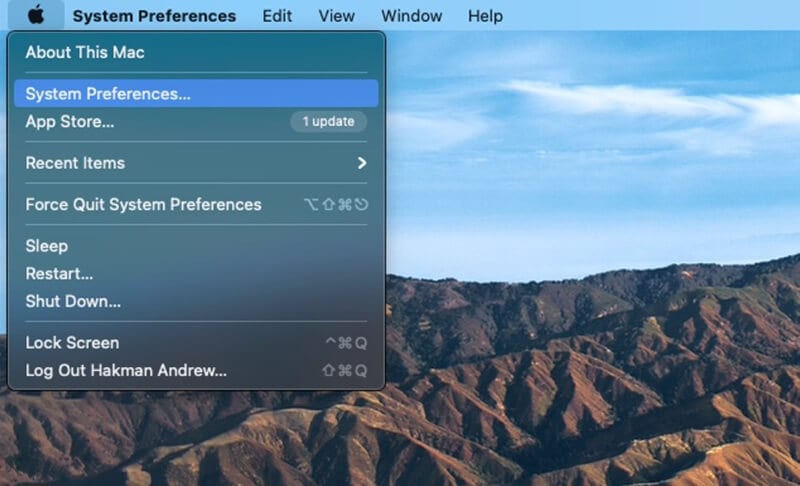
Vaihe 2: Valitse seuraavaksi ‘Näyttöaika’ -vaihtoehto
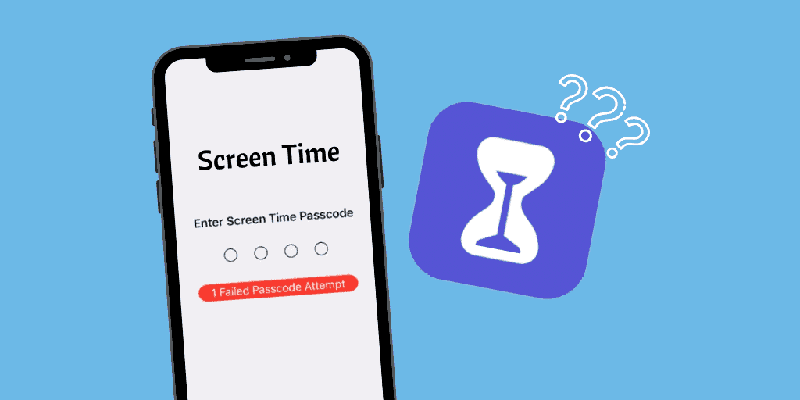
Vaihe 3: Napsauta nyt Asetukset-valikkoa (kolme pystysuoraa pistettä) sivupalkin vasemmassa alakulmassa
Vaihe 4: Napsauta tässä ‘Vaihda pääsykoodi’ -vaihtoehtoa ja valitse sitten ‘Unohdin pääsykoodi’

Vaihe 5: Kirjoita Apple ID -tunnuksesi ja luo uusi Screen Time -salasana ja anna vahvistus.
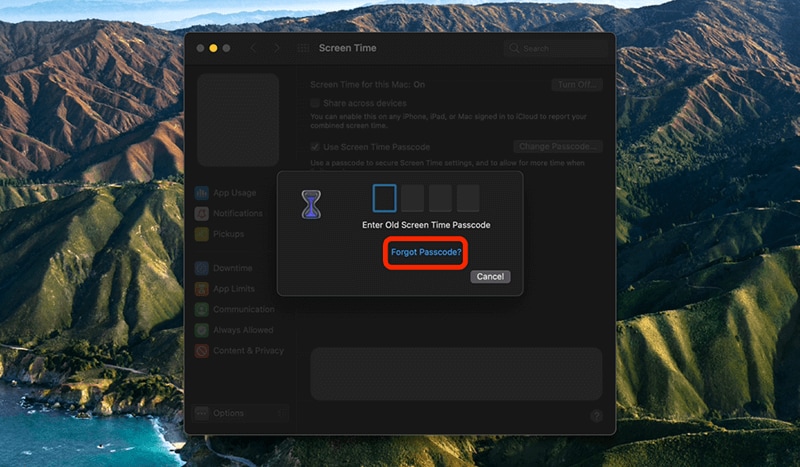
Jos sinulla on kuitenkin edelleen ongelmia Screen Time -salasanan nollaamisessa, voit ottaa yhteyttä Applen tukitiimiin.
Tapa 2: Kokeile näyttöajan pääsykoodin palautussovellusta
Yleensä voit poistaa Screen Time Passcode -koodin, mutta se poistaa kaikki tiedot ja asetukset iDevicesta. Ja kummallista, sinulla ei ole edes mahdollisuutta käyttää vanhoja varmuuskopioitasi, koska ne sisältävät myös pääsykoodin.
Ja jos yrität käyttää väärää salasanaa yhä uudelleen ja uudelleen, näyttösi lukittuu automaattisesti minuutiksi 6:n jälkeen.th yrittää. Lisäksi voit lukita näytön viideksi minuutiksi 5th virheellinen yritys, 15 minuuttia 8th virheellinen yritys ja tunti 9th ajan.
Eikä siinä vielä kaikki…
Jos päätät etkä anna periksi, saatat menettää kaikki tietosi ja näyttö lukitaan 10th väärä yritys.
Joten mikä on sopimus?
Mielestäni parempi vaihtoehto on yrittää löytää salasanasi DrFoneTool – Salasananhallinta (iOS). Tämä ohjelmisto auttaa sinua löytämään salasanasi hetkessä.
- Voit skannata ja tarkastella sähköpostisi.
- Voit myös palauttaa sovelluksen kirjautumissalasanan ja tallennetut verkkosivustot.
- Se auttaa myös löytämään tallennetut WiFi-salasanat
- Hae ja palauta käyttöajan salasanat
Alla on kuinka voit palauttaa salasanasi sen avulla:
Vaihe 1: Sinun on ladattava DrFoneTool-sovellus iPhonellesi/iPadillesi ja etsittävä sitten ‘Password Manager’ -vaihtoehto ja napsautettava sitä.

Vaihe 2: Yhdistä seuraavaksi iOS-laitteesi kannettavaan tietokoneeseen salamakaapelilla. Kun yhteys on muodostettu, näytölläsi näkyy Luota tähän tietokoneeseen -varoitus. Jatka eteenpäin valitsemalla Luota-vaihtoehto.

Vaihe 3: Sinun on jatkettava skannausprosessia napauttamalla ‘Aloita skannaus’.

Istu nyt ja rentoudu, kunnes DrFoneTool tekee osansa, mikä saattaa kestää hetken.

Vaihe 4: Kun skannausprosessi on valmis DrFoneTool – Password Manager (iOS) -sovelluksella, voit noutaa salasanasi.

Tapa 3: Yritä palauttaa iTunesin avulla
Kun sinulla on mahdollisuus palauttaa vanha varmuuskopio iTunesin avulla, voit helposti palauttaa näyttöajan pääsykoodin. Tämä prosessi voi kuitenkin palauttaa iDevicen tehdasasetukset, joten on suositeltavaa pitää varmuuskopio tiedoistasi ennen kuin jatkat eteenpäin.
Vaihe 1: Aloita siirtymällä Asetukset-valikkoon ja sitten ‘iCloud-tili’ -kohdasta ‘Find My’ ja ‘Find My iPhone’, joka sinun on otettava käyttöön.
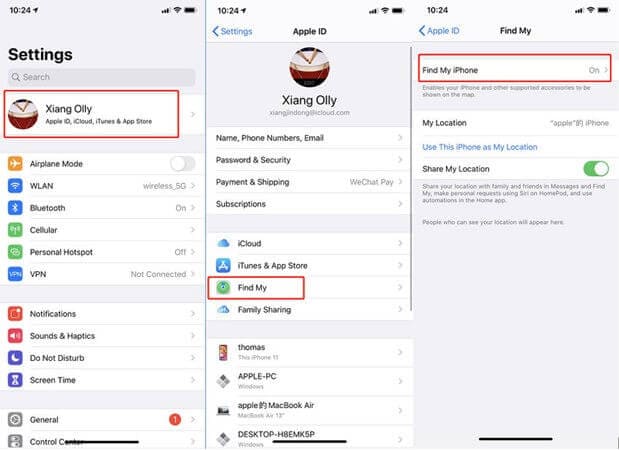
Vaihe 2: Yhdistä seuraavaksi iDevice kannettavaan tietokoneeseen USB-kaapelilla. Käynnistä iTunes ja valitse sitten Palauta iPhone -vaihtoehto.
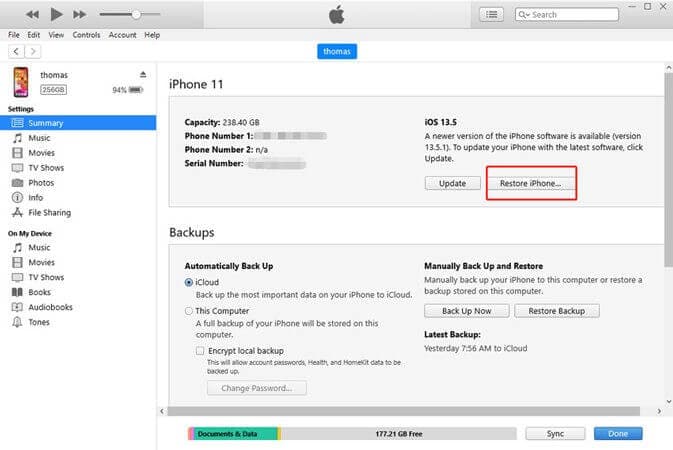
Vaihe 3: Kun laitteesi palautusprosessi on valmis, iTunes tarjoaa vaihtoehdon, haluatko palauttaa varmuuskopion, minkä tietysti haluat tehdä.
Vaihe 4: Nyt voit huokaista helpotuksesta, kun laitteesi käynnistetään uudelleen ja Screen Time -salasana on poistettu.
Tapa 4: Poista kaikki puhelimen tiedot
Tähän mennessä me kaikki tiedämme, että Screen Time -ominaisuuden poistaminen käytöstä ilman pääsykoodia ja tietojesi suojaaminen on mahdollista vain, jos olet ottanut käyttöön mahdollisuuden palauttaa salasana Apple ID:llä salasanaa määrittäessäsi.
Jos taas toimit päinvastoin etkä määrittänyt Apple ID:täsi asennuksen yhteydessä, ainoa vaihtoehto, joka sinulle jää, on suorittaa täydellinen nollaus iDevicessa. Noudata seuraavia ohjeita:
Vaihe 1: Siirry iDevice-laitteen Asetukset-valikkoon.
Vaihe 2: Valitse nyt ‘Yleinen’ ja valitse sitten ‘Palauta’ -vaihtoehto.
Vaihe 3: Napsauta lisäksi ‘Poista kaikki sisältö ja asetukset’ -vaihtoehtoa.
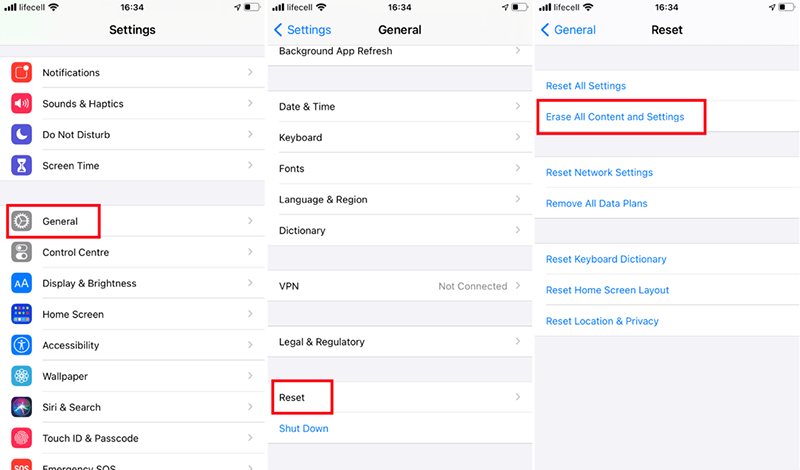
Vaihe 4: Kirjoita Apple ID -tietosi tähän ja vahvista laitteesi nollaus jatkaaksesi.
Vaihe 5: Odota hetki, kunnes prosessi on valmis.
Huomautus: Muista, että iDevicen nollausprosessi poistaa kaiken sisällön ja sen asetukset.
Yhteenveto
Suoraan sanottuna Screen Time -pääsykoodit tarjoavat hämmästyttävän ominaisuuden, jolla voit hallita päivittäistä sovellusten ja sosiaalisen median käyttöäsi, jos menetät ajantajun niitä käyttäessäsi. Ja internet on paikka, jossa häiriötekijöitä tapahtuu joka hetki.
Se on loistava työkalu vanhemmille, joilla he voivat rajoittaa lastensa altistumista erilaisille sovelluksille ja seurata niitä.
Kaikista eduista huolimatta myös näyttöajan pääsykoodien unohtaminen voi olla yhtä ärsyttävää. Varsinkin jos olet keskellä jotain tärkeää.
Toivottavasti tämä artikkeli olisi auttanut sinua jollain tavalla pääsemään pois kurjuudesta.
Lisäksi, jos uskot, että olen unohtanut jonkin menetelmän, joka voisi auttaa salasanan palauttamisessa, mainitse ne alla olevassa kommenttiosiossa.
Viimeisenä mutta ei vähäisimpänä, kun pääsemme maailmaan, jossa salasanat ovat erittäin tärkeitä muistaa, aloita DrFoneTool – Password Managerin (iOS) avulla palauttaaksesi ne milloin tahansa kaikki tietosi suojattuina ja turvassa.
Viimeisimmät artikkelit